Eu estava tendo esse problema no meu iPhone. Consegui fazer chamadas de vídeo ou voz, no entanto, quando quis encerrar a chamada tocando no botão vermelho Encerrar, parecia que a chamada nunca terminava, embora os feeds de voz ou vídeo fossem interrompidos. Aqui estão mais detalhes sobre esse problema:
O banner de chamada na parte superior da tela, indicando que o iPhone está em chamada, ainda está presente mesmo após o término da chamada. O mesmo problema ocorre mesmo quando o destinatário não atende a chamada. Esse problema geralmente dura menos de um minuto após o término da chamada. Como a ligação não foi encerrada totalmente — os alto-falantes, a câmera ou o microfone ainda são usados pelo WhatsApp — não será possível fazer novas ligações ou tirar fotos. Você pode receber, por exemplo, uma mensagem de erro dizendo: “Você não pode fazer uma chamada do WhatsApp se já estiver em outra chamada” quando quiser fazer uma nova chamada. Quando tentei fechar o aplicativo abrindo o App Switcher, não foi possível fechar o aplicativo; o aplicativo parecia estar travado, dizendo”chamada desconectada”.
O WhatsApp é usado por milhões de pessoas. Você pode usá-lo para fazer chamadas gratuitas de voz ou vídeo pela Internet com outros usuários do WhatsApp, independentemente da categoria do dispositivo. Se você está tendo esse problema com suas chamadas, explico neste artigo o que você pode fazer para corrigi-lo.
Veja também: A chamada do FaceTime não termina? Consertar

Reiniciar
Reiniciar é uma espécie de dica de solução de problemas abrangente. Como sempre, recomendo reiniciar o iPhone para ver se isso corrige o problema:
iPhone X e posterior (modelos de iPhone sem botão Home): pressione e segure o volume para cima (ou para baixo) e os botões laterais juntos até você veja o controle deslizante de desligamento. Mova o controle deslizante para a direita e espere o iPhone desligar completamente. Em seguida, pressione e segure o botão lateral novamente para ligar o iPhone. Outros modelos de iPhone: mantenha pressionado o botão lateral ou superior até ver o controle deslizante de desligamento. Arraste o controle deslizante. Aguarde cerca de 30 segundos até que o iPhone desligue. Em seguida, pressione e segure o botão lateral ou superior novamente para ligá-lo.
Atualize o iPhone e o WhatsApp
Certifique-se de estar usando a versão mais recente do iOS e do WhatsApp. Primeiro, verifique se o seu iPhone está atualizado. Vá para Configurações > Geral > Atualização de Software. Seu iPhone irá verificar se há atualizações. se houver uma atualização, atualize seu iPhone. Se você não quiser mais se preocupar com atualizações, ative as Atualizações Automáticas. Vá para Configurações > Geral > Atualização de Software > Atualizações Automáticas e personalize suas opções.
Depois, vamos garantir que o WhatsApp esteja atualizado. Por padrão, os aplicativos são atualizados automaticamente, a menos que você desative esse recurso. Você pode verificar se as atualizações automáticas de aplicativos estão ativadas acessando Configurações > App Store > Atualizações de aplicativos. Você também pode atualizar manualmente. Abra o aplicativo da App Store no seu iPhone e toque no ícone do seu perfil. Verifique a seção Atualizações disponíveis . Se você vir o WhatsApp, toque em Atualizar.
Você também pode verificar se está executando a versão mais recente do WhatsApp. Abra a App Store. Usando a opção de pesquisa, pesquise o WhatsApp. Quando você encontra o WhatsApp, se ele diz “aberto”, isso significa que você tem a versão mais recente.
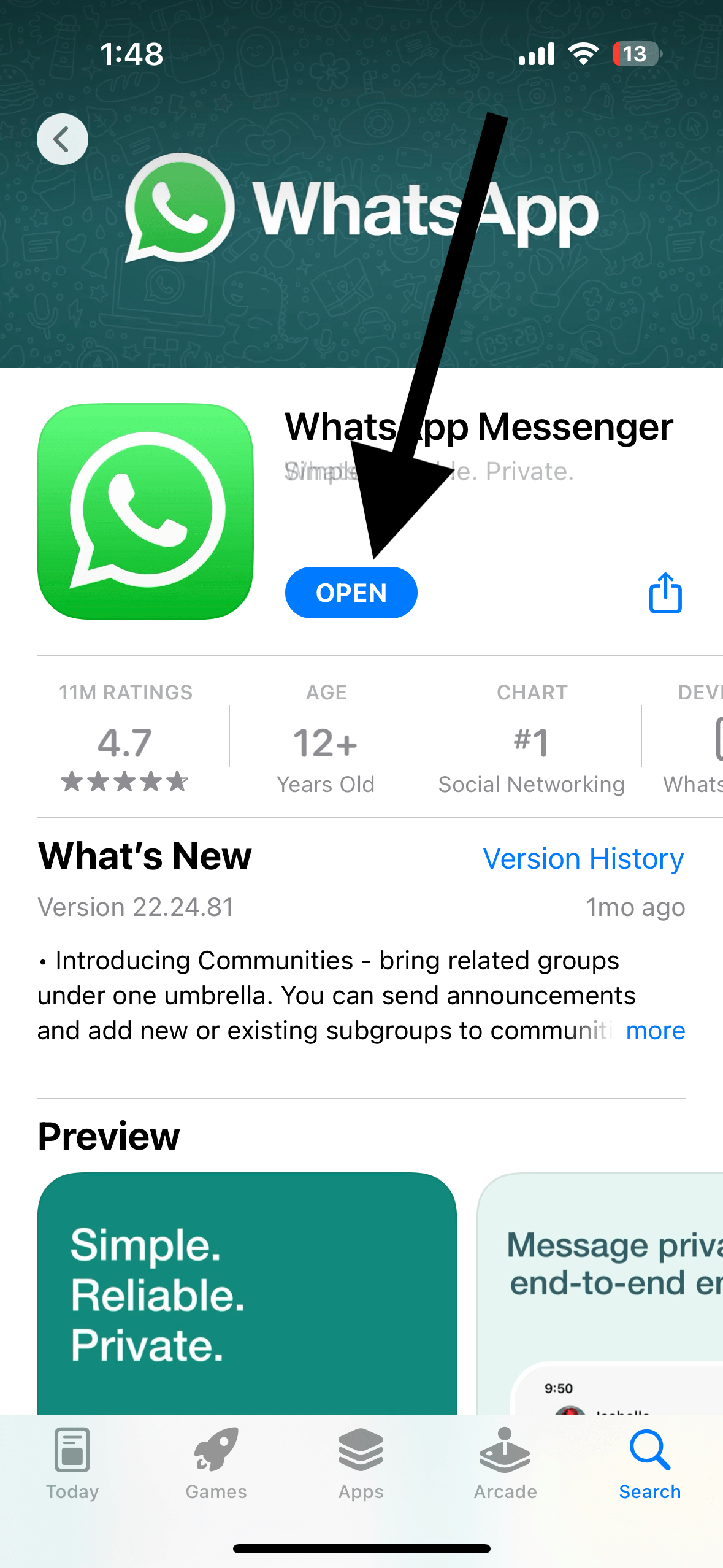
Desative o proxy ou VPN
Se você estiver conectado à Internet por VPN ou proxy, eles podem causar problemas com outras conexões de rede, como chamadas do WhatsApp. Desative-os e faça chamadas do WhatsApp. Seu WhatsApp voltou ao normal? Se a resposta for sim, provavelmente eles estavam causando o problema. Você pode entrar em contato com o administrador do sistema ou com o desenvolvedor do aplicativo para obter mais suporte.
Descarregar o WhatsApp
Descarregar é como deletar o aplicativo sem deletar seu conteúdo. Em outras palavras, você pode excluir o WhatsApp sem excluir seu histórico de bate-papo. Se o problema persistir, faça isso.
Vamos primeiro criar um backup dos seus dados do WhatsApp, só para garantir. Você pode fazer backup no iCloud. Você pode fazer isso acessando Configurações > Bate-papo > Backup de bate-papo > Fazer backup agora no aplicativo WhatsApp. Depois de criar um backup, no seu iPhone, vá para Configurações > Geral > Armazenamento do iPhone > WhatsApp e toque em Descarregue o aplicativo. Após o descarregamento, reinicie o seu iPhone. Agora reinstale o WhatsApp. Existem duas maneiras: Configurações > Geral > Armazenamento do iPhone > WhatsApp > Reinstalar aplicativo. Ou encontre o ícone do aplicativo WhatsApp na tela inicial ou na Biblioteca de aplicativos com uma seta na frente dele. Toque para fazer o download e instalá-lo. 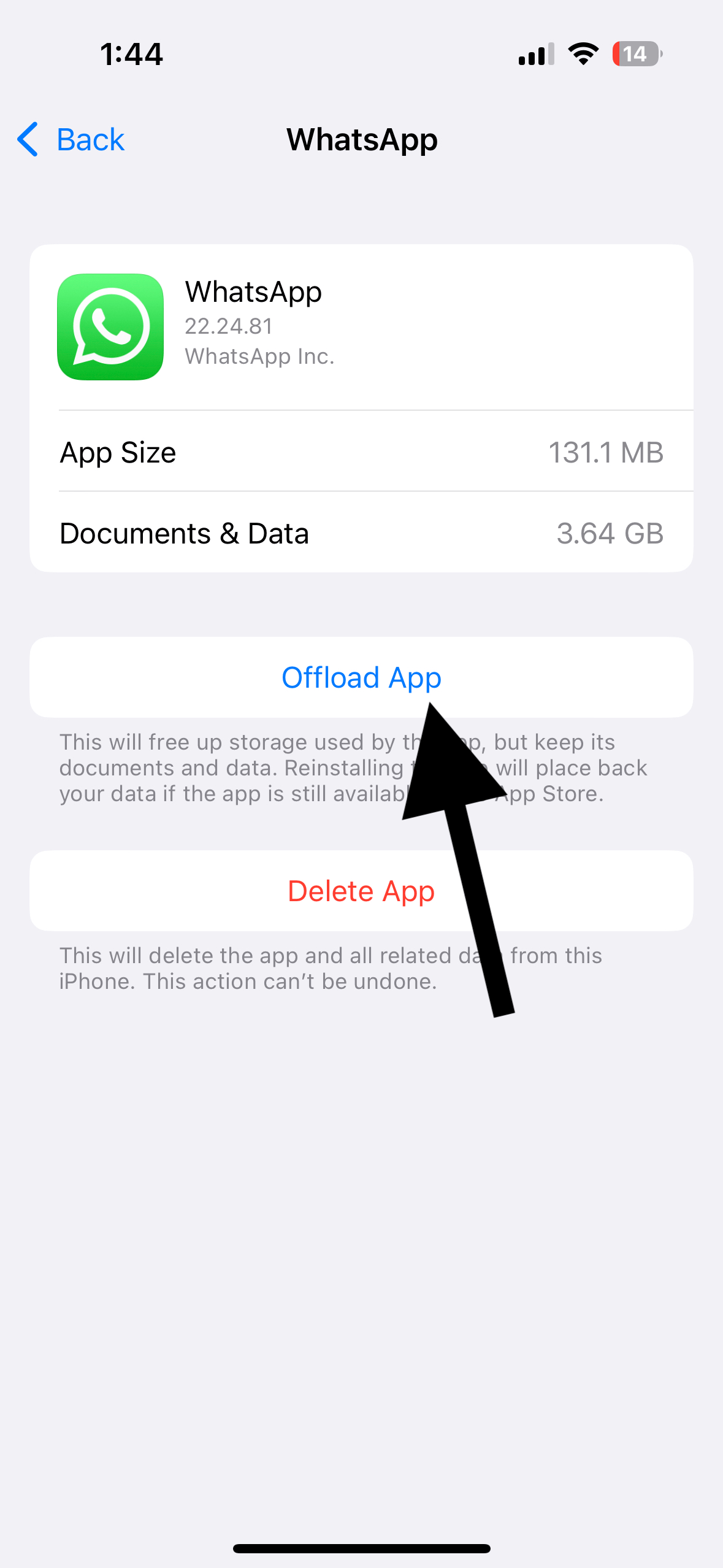
Artigos relacionados